IPTV Player — популярная программа для Windows, предназначенная для просмотра телевизионных каналов в стандарте IPTV. Благодаря этой программе вы сможете смотреть свои любимые каналы от более чем ста разных провайдеров, используя один лишь интернет. Работает по тому же принципу, что и кабельное телевидение, с той лишь разницей, что видеоданные передаются не по коаксиальному кабелю, а через глобальную сеть. Программа проста в использовании и не нуждается в каких-либо специфических настройках, поэтому мы рекомендуем скачать IPTV Player бесплатно на этой странице. Просто добавьте плейлист каналов которые распространяются в Интернет и наслаждайтесь просмотром.
Особенности программы:
- Возможность выбора более чем из сотни провайдеров.
- Отображение списка каналов и телепрограмм в окне приложения с указанием времени начала каждой программы.
- Быстрое переключение между каналами.
- Запись видео потока, в том числе в фоновом режиме с сохранением в файл на локальный компьютер.
- Создание скриншотов отдельных кадров.
- Функция записи трансляций по расписанию.
- Индивидуальная настройка.
- Поддержка телевизионных программ в формате JTV.
- Настройка параметров яркости, контрастности, насыщенности и цветовой гаммы видео картинки.
- Частичная поддержка TV-тюнеров посредством драйвера WDM.
- Управление приложением с клавиатуры.
Настройка IPTV Player
Настройка программы достаточно проста. Первым делом установите её. Создайте у себя на компьютере пустой текстовый файл и задайте ему формат плейлиста m3u. Найдите в интернете бесплатный активный iptv list. Скопируйте его содержимое и вставьте в ваш файл.
В настройках программы укажите в поле «адрес списка каналов» на его местоположение. После этого у вас на компьютере появятся сотни ТВ каналов.
IP-TV Player имеет вид графического интерфейса-облочки для программы VideoLAN VLC. Он представляет собой очень простой и удобный в обращении инструмент, с помощью которого можно организовывать просмотр ТВ-каналов, предоставляемых провайдером.
IP-TV Player скачать бесплатно для Windows 7 (XP):
Размер: 6 MB | Cкачали: 5731 раз | Тип файла: exe | Версия: 0.28.1.8834
Основные возможности плеера
- быстрый и простой механизм развертывания в сети провайдера;
- запись потоковых файлов;
- очень удобное вспомогательное окно, отображающее основные сведения о текущей трансляции;
- возможность управления видео с помощью клавиатуры;
- просмотр незашифрованных протоколов;
- гибкие настройки для каждого канала;
- поддержка работы с телепрограммами в формате JTV;
- удобный планировщик просмотра и записи;
- функция фоновой записи нужного количества каналов.
Плюсы и минусы
Плюсы данной программы:
- простой интерфейс;
- функция записи телепередач;
- простой механизм управления видеопотоком.
- обязательное наличие услуги IPTV, предоставленной провайдером;
- отсутствие функции работы с интернет-каналами;
- узкая специализация приложения.
TV Player Classic. Приложение для записи и просмотра онлайн телевидения. Поддерживает прямой поток с видеокамеры, дает возможность бесплатного просмотра около 400 каналов всего мира, может дублировать картинку на второй монитор и телевизор.
RusTV Player. Бесплатная утилита, в которой можно удобно просматривать российские ТВ-каналы в режиме онлайн. Также в ней доступно прослушивание многочисленных популярных радиостанций подробнее .
Особенности установки и настройки плеера
- жмем «Далее»;
- в настройках параметров убираем лишние отметки;
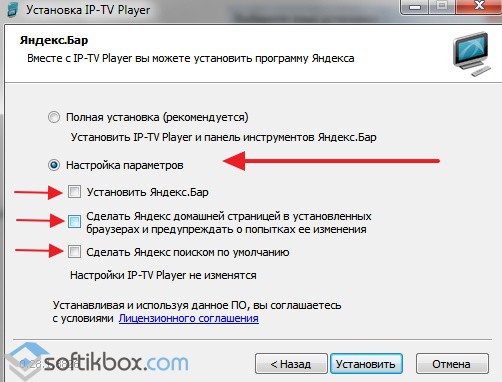
- жмем «Установить»;
- нажимаем на кнопку «Готово».
После этого ярлык с программой отобразится на вашем рабочем столе. Нажмите на него, и вы увидите окно предварительных настроек.
Здесь нужно выбрать провайдера и нажать на кнопку «Ок». После этого перед вами появится интерфейс с отображенным списком каналов:
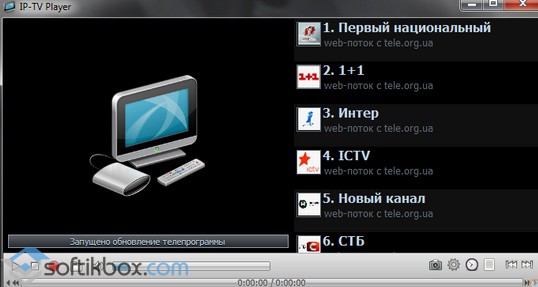
Затем остается выполнить только отдельные настройки проигрывателя. Для этого нажимаем на соответствующий значок, расположенный в правом нижнем углу. В открывшемся окне отмечаем пункт «Все настройки». Далее осуществляем настройки пункта «Адрес телеграммы» («архив JTV»), выбрав первую строку.
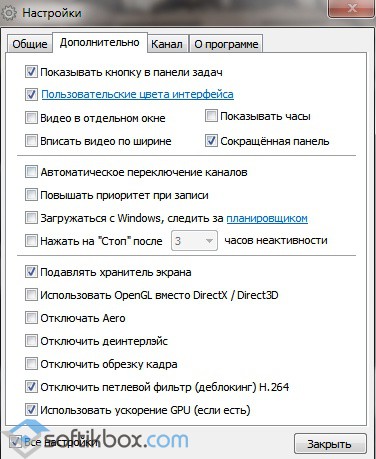
Также настраиваем Кеш (миллисекунды), поставив цифру 5000:
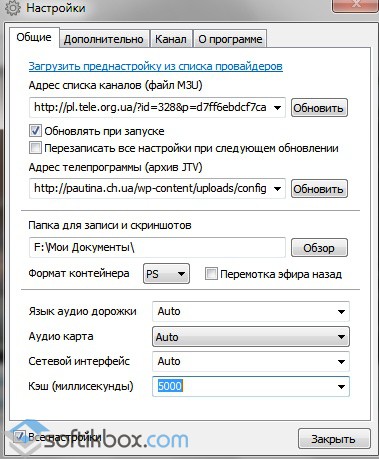
Остальные настройки оставляем по умолчанию.
IP-TV Player даст возможность комфортного просмотра ТВ-каналов, предоставляемых вашим провайдером.
Рейтинг: 4.1 из 5
Голоса: 9
IP-TV Player — поможет превратить ваш компьютер в полноценный телевизор с возможностью просмотра более 100 каналов в высоком качестве. Для того, что бы иметь возможность смотреть IP-TV каналы в высоком качестве, необходимо, что бы ваш Интернет провайдер оказывал услуги по бесплатной трансляции IP TV каналов. Иногда эта услуга входит в отдельные тарифные планы.
Если ваш провайдер не поддерживает бесплатное IP вещание, то с помощью программы IP-TV Player, вы сможете бесплатно смотреть 23 канала.
Основные возможности программы
— Возможность записи видео потока в AVI файл (запись телепередач).
— Отдельные настройки для каждого из каналов.
— Возможность настройки контрастности, яркости, оттенка, насыщенности и цветовой гаммы изображения.
— Поддержка аппаратного ускорения (CPU) при воспроизведении видео.
— Поддержка работы с ТВ-тюнерами через WDM-драйвер.
Программа представляет собой удобную графическую оболочку для работы с плеером, что позволяет быстро и удобно настраивать работу с IP-TV вещанием на пользовательском компьютере.
Список поддерживаемых провайдеров
◦ Интернет, Российское ТВ и радио
◦ Новосибирск, Ростелеком-Сибирь
◦ Новосибирск, Новотелеком (Электронный Город)
◦ Новосибирск, Сибирские Сети
◦ Томск, Ростелеком-Сибирь
◦ Кемерово, Ростелеком-Сибирь
◦ Красноярск, Ростелеком-Сибирь
◦ Иркутск, Ростелеком-Сибирь
◦ Омск, Ростелеком-Сибирь
◦ Барнаул, Ростелеком-Сибирь
◦ Абакан, Ростелеком-Сибирь
◦ Москва, QWERTY.TV Эфирный
◦ Москва, Билайн Домашний Интернет
◦ Москва, Asteis-Telecom
◦ Москва, СТРИМ-ТВ
◦ Киров, ВолгаТелеком
◦ Москва, Koptevo.Net
◦ Москва, Kvidex Telecom
◦ Москва, 2KOM
◦ Москва, Masterlink
◦ Центральная Россия, Ростелеком-Центр (Домолинк)
◦ Санкт-Петербург, InterZet
◦ Москва, ButovoNet
◦ Москва, InterLAN
◦ Ростов, Disel-TV
◦ Санкт-Петербург, WestCall
◦ Пушкино, Бэйрэль Телеком
◦ Гомель, Гарант-ТВ
◦ Москва, Тушино Телеком
◦ Новороссийск, Спринт
◦ Якутия, Сахателеком
◦ Новосибирск, Academ.org
◦ Киров, Мультинекс
◦ Московская область, Протвино.NET
◦ Чебоксары, ЧебNET
◦ Камышин, Атри-Ком
◦ Удмуртия, ВолгаТелеком
◦ Тюмень, U-Tel
◦ Эстония, Elion-DigiTV
◦ Украина, Триолан
◦ Тирасполь, OK-TV
◦ Новосибирск, НИР-Телеком
◦ Красноярск, Орион Телеком
◦ Якутск, СахаТелеком
◦ Ижевск, ЭР-Телеком
◦ Одесса, Норма Плюс
◦ Московская область, IP-Home.Net
◦ Новосибирск, Real-Net
◦ Одесса, Odessa.TV
◦ Латвия, Балтиком
◦ Новосибирск, ТТК
◦ Новокузнецк, ТТК
◦ Кемерово, ТТК
◦ Барнаул, ТТК
◦ Томск, ТТК
◦ Омск, ТТК
◦ Красноярск, Абакан, Дивногорск, ТТК
◦ Чита, ТТК
◦ Горно-Алтайск, Onrela
◦ Киев, Адамант-Телеком
◦ Астрахань, Аст-Системс
◦ Красноярск, MAX-TV
◦ Железногорск, Сигнал
◦ Каменск-уральский, KamenskTel
◦ Чебоксары, ВолгаТелеком
◦ Чебоксары, Инфолинк
◦ Нижний Новгород, Инфолинк
◦ Астрахань, ТелПлюс
◦ Севастополь, SevStar
◦ Самара, ВолгаТелеком
◦ Гомель, ТелеСеть
◦ Липецк, ЛИС
◦ Ачинск, SiNT
◦ Красногорск, ПионерНет
◦ Чебоксары, Etherway
◦ Братск, Телеос-1
◦ Киев, 7UP iNet
◦ Курск, KurskOnline
◦ Санкт-Петербург, Сети Веба
◦ Петропавловск (Казахстан), Союз Медиа Групп
◦ Московская область, ООО Юдипи (shatura.tv)
◦ Брянск, РИА-Линк
◦ Камышин, Абрикос
◦ Псков, Псковлайн
◦ Томск, Неотелеком
Описание: IP-TV Player — это высококачественный проигрыватель для вещания эфирных каналов IP-телевидения. Индивидуальные настройки для каналов, возможность записи потока в файл. Поддерживаются телепрограммы в формате JTV, планировщик записи/просмотра, фоновая запись.
Дополнительная информация:
IPTV (оно же DVB-IP или TVoIP) НЕ означает «телевидение, вещающее через сеть Интернет». Начало этой аббревиатуры, IP, значит лишь то, что используется данный протокол передачи данных (в данном частном случае, для передачи видеоконтента), но система целиком с мировой паутиной не связана абсолютно ничем. Услугу IPTV предоставляет вам ВАШ ПРОВАЙДЕР, т.е. та компания, которая проводила вам в квартиру сетевой кабель (Ethernet) или устанавливала ADSL-модем. IPTV напоминает обычное кабельное телевидение, только в дом оно приходит не по коаксиальному кабелю, а по тому же каналу, что и интернет (ADSL модем или Ethernet). Если ваш провайдер не предоставляет такую услугу или предоставляет её только через телеприставку и не публикует список каналов, то плеер вам не нужен.
IPTV представляет собой трансляцию каналов (обычно получаемых со спутников), преимущественно в форматах MPEG2/MPEG4 по транспортной сети провайдера, с последующим просмотром на компьютере или специальной телеприставке (Set-Top Box).
Некоторые провайдеры используют шифрование потока, чтобы определённые каналы можно было смотреть только через телеприставку с использованием идентификационной карты или пин-кода, такой поток плеер воспроизвести не сможет. Если провайдер продаёт услугу только вместе с приставкой и шифрует каналы, то плеер для вас также будет бесполезен.
Возможности программы:
простое и быстрое развёртывание в сети провайдера
просмотр открытых (незашифрованных) потоков http, udp-multicast и т.д. (частичная поддержка ТВ-тюнеров через WDM-драйвер)
отдельные настройки для каналов
возможность записи потока в файл
OSD (информационное окно внизу видео-окна) — громкость и название канала, индикатор записи
список каналов в видео-окне
управление видео с клавиатуры (клавиши смотрите в краткой справке в самой программе)
поддержка телепрограммы в формате JTV (автоматическая загрузка, распаковка, сопоставление, возможность -экспорта в HTML)
планировщик записи/просмотра
фоновая запись любого количества каналов (ограничивается возможностями абонентской линии)
мы сами не оказываем услуг IP-телевидения, а только даём вам плеер, для пользования услугой вашего — провайдера
плеер не предназначен для просмотра российских каналов из-за границы по интернету
плеер не может показывать зашифрованные (DRM, CAS) каналы
IPTV и Firewall
Практически все файерволы, такие как Agnitum Outpost и Kaspersky Internet Security по умолчанию блокируют IPTV (мультикаст), так как считают его атакой. В общем случае необходимо разрешить в системных правилах протокол IGMP и разрешить IP-TV Player любую TCP-активность (для скачивания списков каналов и телепрограммы) и UDP-активность (непосредственно для IPTV).
Outpost Firewall
Меню Параметры -> Приложения -> Доверенные приложения -> Добавить.
Укажите путь к IpTvPlayer.exe
Перейдите на вкладку Системные и в секции «Глобальные правила и доступ к rawsockets» нажмите на кнопку Параметры
Снимите галочку с правила Block IGMP
Создайте правило «Где протокол IP и IP-протокол IGMP. Разрешить эти данные»
Kaspersky Internet Security
Настройка -> Сетевой экран -> Система фильтрации -> Настройка -> Правила для приложений
Нажмите добавить и укажите путь к IpTvPlayer.exe
Нажмите кнопку Шаблон и выберите Разрешить всё
Перейдите на вкладку Правила для пакетов
Создайте правило «Разрешать входящие и исходящие IGMP/RGMP пакеты
ESET Smart Security
Зайдите в меню «Дополнительные настройки» нажатием «F5» или «Настройки -> Дополнительные настройки».
Слева в меню перейдите в раздел «Персональный файервол», в секции «Режим фильтрации» выберите «Интерактивный режим».
Слева в меню перейдите в раздел «Правила и зоны, в секции «Редактор правил и зон» нажмите кнопку «Настройки».
Создайте правило для протокола «IGMP»: «Имя» — любое слово, «Направление» — любое, «Действие» — разрешить, «Протокол» — IGMP.
Везде нажмите «ОК» и закройте программу, она остается висеть в трее.
Запустите «IP-TV плеер» и «NOD32» попросит действие.
Поставьте галочку «Запомнить действие(создать правило).
Откройте «Расширенные параметры» и нажмите кнопку «Пользовательское правило»: «Направление» — любое, «Действие» — разрешить.
Нажмите ОК.
Comodo Firewall
Защита -> Монитор приложений: Укажите путь к IpTvPlayer.exe, выберите «Любой родитель», установите галочку «Разрешить любые действия этому приложению»
Защита -> Сетевой монитор: Выберите «Протокол: IP», перейдите на вкладку «Детали IP» и выберите «Протокол IP: IGMP». Переместите новое правило на одну позицию выше, так, чтобы оно было до правила «Блокировка»
Брандмауэр Windows XP
Панель управления->Центр Обеспечения Безопасности->Брандмауэр Windows
Вкладка «Исключения»->Добавить программу->IPTV Player, Ok->Ок
Брандмауэр Windows Vista, Windows 7
Панель управления->Центр Обеспечения Безопасности->Брандмауэр Windows(слева)->изменить параметры
Вкладка «Исключения»->Добавить программу->IPTV Player, Ok->Ок
Изменения в версии 0.28.1.8847:
поддержка системных настроек колеса мыши
исправления в выборе качества потока HLS
Примечание:
При установке не забываем снять галочки, если не хотите «прелестей» от Яндекса
Название: IP-TV Player
Версия программы: 0.28.1.8845
Официальный сайт: BorPas-Soft
Язык интерфейса: Русский
Лечение: не требуется
Системные требования:
Windows XP | Vista | 7 | 8.1 | 10
Перед вами супер приложение, с помощью которого вы сможете смотреть IP-телевидение. Если говорить о возможностях программы, то они действительно велики:
вы сможете просматривать незащищённые потоковые видео. Вы сможете управлять готовыми записями на своём компьютере.
Услуга АйпиТв должна предоставляться вашим интернет провайдером, но если у вас такая функция отсутствует, к сожалению данное приложение работать у вас не сможет. Перед вами новая оболочка для пользователей, вместо порядком надоевшего Видеолан, а также вы сможете создать автоматическую настройку всех необходимых параметров за достаточно короткое время. Работайте и отдыхайте, ведь вместе с этой программой возможно всё!
просмотр открытых (незашифрованных) потоков http, udp-multicast и т.д. (частичная поддержка ТВ-тюнеров через WDM-драйвер)
отдельные настройки для каналов
возможность записи потока в файл
OSD (информационное окно внизу видео-окна) — громкость и название канала, индикатор записи
список каналов в видео-окне
управление видео с клавиатуры (клавиши смотрите в краткой справке в самой программе)
поддержка телепрограммы в формате JTV (автоматическая загрузка, распаковка, сопоставление, возможность -экспорта в HTML)
планировщик записи/просмотра
фоновая запись любого количества каналов (ограничивается возможностями абонентской линии)
мы сами не оказываем услуг IP-телевидения, а только даём вам плеер, для пользования услугой вашего — провайдера
плеер не предназначен для просмотра российских каналов из-за границы по интернету
плеер не может показывать зашифрованные (DRM, CAS) каналы
Укажите путь к IpTvPlayer.exe
Перейдите на вкладку Системные и в секции «Глобальные правила и доступ к rawsockets» нажмите на кнопку Параметры
Снимите галочку с правила Block IGMP
Создайте правило «Где протокол IP и IP-протокол IGMP. Разрешить эти данные»
Kaspersky Internet Security
Настройка -> Сетевой экран -> Система фильтрации -> Настройка -> Правила для приложений
Нажмите добавить и укажите путь к IpTvPlayer.exe
Нажмите кнопку Шаблон и выберите Разрешить всё
Перейдите на вкладку Правила для пакетов
Создайте правило «Разрешать входящие и исходящие IGMP/RGMP пакеты
ESET Smart Security
Зайдите в меню «Дополнительные настройки» нажатием «F5» или «Настройки -> Дополнительные настройки».
Слева в меню перейдите в раздел «Персональный файервол», в секции «Режим фильтрации» выберите «Интерактивный режим».
Слева в меню перейдите в раздел «Правила и зоны, в секции «Редактор правил и зон» нажмите кнопку «Настройки».
Создайте правило для протокола «IGMP»: «Имя» — любое слово, «Направление» — любое, «Действие» — разрешить, «Протокол» — IGMP.
Везде нажмите «ОК» и закройте программу, она остается висеть в трее.
Запустите «IP-TV плеер» и «NOD32» попросит действие.
Поставьте галочку «Запомнить действие(создать правило).
Откройте «Расширенные параметры» и нажмите кнопку «Пользовательское правило»: «Направление» — любое, «Действие» — разрешить.
Нажмите ОК.
Comodo Firewall
Защита -> Монитор приложений: Укажите путь к IpTvPlayer.exe, выберите «Любой родитель», установите галочку «Разрешить любые действия этому приложению»
Защита -> Сетевой монитор: Выберите «Протокол: IP», перейдите на вкладку «Детали IP» и выберите «Протокол IP: IGMP». Переместите новое правило на одну позицию выше, так, чтобы оно было до правила «Блокировка»
Брандмауэр Windows XP
Панель управления->Центр Обеспечения Безопасности->Брандмауэр Windows
Вкладка «Исключения»->Добавить программу->IPTV Player, Ok->Ок
Брандмауэр Windows Vista, Windows 7
Панель управления->Центр Обеспечения Безопасности->Брандмауэр Windows(слева)->изменить параметры
Вкладка «Исключения»->Добавить программу->IPTV Player, Ok->Ок
Источник: comuedu.ru
Что значит ошибка воспроизведения канала айпи тв
Что делать, если устройство выдает ошибку воспроизведения одного или нескольких каналов в IPTV на Андроид? Почему возникают эти проблемы и как с ними справиться.

Требования к качеству телевизионного сигнала становятся все жестче, и большинство людей предпочитает просматривать контент при помощи IPTV-плейлиста. Он воспроизводит ролики в HD-качестве на экране телевизора. Для этого можно использовать специальную приставку или купить плазму на базе Android или Smart TV. Однако что делать, если устройство выдает ошибку воспроизведения одного или нескольких каналов в IPTV на Андроид?
Возможные проблемы
В основном, трудности с IPTV выглядят так: видео нормально воспроизводится первые несколько секунд или минут, а затем начинает подвисать, лагать или вовсе на его месте появляется черный экран. Через некоторое время картинка вновь появляется. Но смотреть что-то в таких условиях крайне некомфортно. В большинстве случаев, это происходит по двум распространенным причинам.

Проблемы с плейлистом
Идентифицировать эту неполадку можно легко, если плохо транслируется один, максимум 3 канала. Тут виноват неисправный плейлист. Он мог устареть или несовместим с имеющимся телевизором. Если плеер стал неожиданно выдавать ошибку после длительного использования, то его пора обновить. Можно одновременно перенастроить список каналов.

Еще одна причина аналогичной неполадки кроется в неправильной настройке роутера. Чтобы проверить это, нужно заменить имеющийся кабель и поставить на маршрутизаторе функцию «IGMP Multicast» и режим «моста».
Сложности с настройкой мультикастовых потоков по Wi-Fi
Файлы в трансляции содержат UDP-протокол для передачи видеопотока. А в нем периодами происходят потери. Кроме того, поток изначально не содержит всю необходимую информацию. Исправить проблему можно, увеличив кэширование до 3000 мс.

Кроме того, стоит проверить качество интернет-соединения. Ведь скорость передачи сигнала — это основной «тормоз» изображения на экране. Чтобы избежать этого, лучше купить ТВ-приставку и через адаптер подключить к ней IPTV-бокс. Так интернет будет работать на максимальных показателях скорости всегда.
Что делать при ошибке воспроизведения канала в IPTV
Когда каналы в IPTV не работают, это, в большинстве случаев, исправимо:
- На экране телевизора высвечивается ошибка с надписью «не удается воспроизвести» и красным значком. Проблема характерна для телевизоров на Нужно вызвать список каналов и дождаться его полной загрузки. Вписать адрес 192.168.1.1, порт 2121.
- Вернуть настройки VLC мультикаста к заводским и заново авторизоваться. Не забыть поставить галочку напротив пункта «Enable multicast streams» в разделе «Advanced Network».

- Если на экране высвечивается знак мобильного, то проблема в телефоне, с которого идет трансляция на телевизор, точнее – в его интернет-соединении.
- Если плохо работают все каналы, то проблема в приставке. Ее придется нести в сервисный центр или менять на вариант посвежее.

Вам помогло? Поделитесь с друзьями — помогите и нам!

С каждым годом ужесточаются требования к качеству телевизионного сигнала. Большая часть людей при просмотре цифрового телевидения теперь отдаёт предпочтение IPTV телевидению. Это происходит в том числе и по тому,
что такой iptv плейлист способен воспроизводить видео поток в качестве HD, Full HD, 4K который прекрасно смотрится на экране телевизора. Для просмотра IPTV телевидения обычно покупается Smart TV приставка или телевизор на Android.
Платный iptv лист можно взять на этом сайте.
Но иногда случается так, что аппаратура выдаёт ошибку воспроизведения IPTV на одном или нескольких каналах. Что это может быть и как это исправить? Рассмотрим перечень возможных проблем и способы их решения.
Возможные неполадки
Чаще всего проблема возникает примерно в таком виде: первые несколько минут, а может секунд видео проигрывается нормально, а потом начинает зависать и тормозить. Может даже случиться так, что на месте изображения появляется чёрный экран телевизора. Затем воспроизведение снова налаживается. Хоть это длится и недолго, но постоянно смотреть телевидение таким образом не очень то и хочется.
Обычно причиной такого неприятного просмотра, является две самые распространённые причины.
Неполадки IPTV плейлиста
Эту проблему можно вычислить в том случае, если неисправен один, максимум три канала. Если плеер только установлен, возможно, что он не подходит под оборудование, а если iptv плеер старый и раньше работал нормально, а теперь появились проблемы, то возможно пришло время его обновить.
Кроме того, эта же ошибка может быть вызвана некорректной настройкой роутера. Для проверки следует заменить имеющийся ethernet кабель на новый, а дальше выставляете на маршрутизаторе функцию «IGMP Multicast» и режим «моста».
Проблемы с настройкой мультикастовых потоков по сети Wi-Fi
Транслируемые файлы включают в себя протокол UDP, необходимый конкретно для нормального воспроизведения потокового видео. Иногда этот протокол в процессе передачи данных теряет часть информации либо изначально не имеет полный объём необходимой информации. Чтобы это исправить, следует увеличить время кэширования до 3000 мс.

Помимо этого, стоит задуматься о качестве и скорости интернет соединения. Если скорость передачи данных слишком низкая, то и изображение наверняка будет тормозить. Какая необходима скорость интернета для просмотра IPTV телевидения смотрите вот здесь.
Что можно сделать при ошибке просмотра канала IPTV
Для телевизоров характерна проблема следующего плана: на экране выводится ошибка iptv с надписью «не удаётся воспроизвести».
Чтобы это попытаться исправить нужно:
- Открыть перечень каналов iptv и дождаться, пока он полностью загрузится.
- По окончании загрузки прописать адрес 192.168.1.1, порт 2121
- Сбросить настройки мультикаста VLC до заводских. И произвести заново авторизацию.
- Найти раздел «Advanced Network», поставить галочку рядом с пунктом «Enable multicast streams».

Если на экране телевизора показан значок смартфона, то причина в самом телефоне. С которого производится трансляция телеканал на ваш телевизор. А именно проблема в плохом интернет соединении.
Если некорректно работает весь набор каналов, то проблема кроется в приставке. В таком случае, её придётся отнести в сервисный центр, либо обменять на более современный вариант с более мощным железом.

Eugene Project Leader
Posts: 5974 Joined: 15 Apr 2013, 22:54 TV Model: LG 47LM960V, LG LB679V Location: Санкт-Петербург Been thanked: 17 times Contact:
Re: Не работает IPTV(надпись «Подождите…»)
alex11111 wrote: Я пробовал без роутера, через свитч. А также пробовал с компьютера раздавать интернет по проводу на телевизор. Смарт тв работает без проблем, а ip нет
на компьютере обычным IPTV плеером смотрите?

Eugene Project Leader
Posts: 5974 Joined: 15 Apr 2013, 22:54 TV Model: LG 47LM960V, LG LB679V Location: Санкт-Петербург Been thanked: 17 times Contact:
Re: Не работает IPTV(надпись «Подождите…»)
by Eugene » 08 Feb 2014, 12:34
alex11111 wrote: Да iptv плеером, воспроизводяться все каналы.
Воспроизведите их в VLC и выберите там Инструменты -> Информация о кодеке
собственно, мне нужна информация о кодеке.

alex11111 Ensign
Posts: 10 Joined: 06 Feb 2014, 18:04
Re: Не работает IPTV(надпись «Подождите…»)
by alex11111 » 08 Feb 2014, 16:45
Вот что получилось Россия 1
Информация о медиа-файле:
Поток 0
тип: Видео
Идент ориг, 256
Кодек, MPEG-1/2 Video (mpgv)
Разрешение, 720*576
Частота кадров, 50
Декодированный формат, Plinar 4:2:0 YUV
Поток1
тип, Аудио
Идент ориг, 256
Кодек, MPEG Audio layer 1/2/3 (mpga)
Каналы, стерео
Част дискред, 48000 Гц
Битрейд, 256 кб/сек

Eugene Project Leader
Posts: 5974 Joined: 15 Apr 2013, 22:54 TV Model: LG 47LM960V, LG LB679V Location: Санкт-Петербург Been thanked: 17 times Contact:
Re: Не работает IPTV(надпись «Подождите…»)
by Eugene » 09 Feb 2014, 22:11
alex11111 wrote: Модель 13 г, топовая серия. Он даже у меня Блюрей 3D воспроизводит.
Я понимаю что это неможко другое, но не похоже что тут проблема в этом.
нет, это определенно точно в этом проблема
если видео воспроизводится на компьютере и не воспроизводится на телевизоре моложе 2011 года, существуют всего три проблемы, которые могут быть:
1. Бюджетный роутер/не актуальная прошивка роутера (этот вариант вы исключили)
2. Фреймрейт выше 30 (именно то, что у вас), наиболее частая проблема
3. Некорректный pid потока (у вас корректный)
других причин за год работы нашего приложения я не встречал

Oneman Ensign
Posts: 3 Joined: 10 Feb 2014, 08:24
Re: Не работает IPTV(надпись «Подождите…»)
by Oneman » 10 Feb 2014, 09:20
ТВ LG 42LS570T, роутер TP-LINK 740N, на всем последние прошивки.Провайдер Ростелеком. Плей лист загруженный по ссылке
успешно установился, но тв каналы не идут. Периодически показывает либо «ошибка воспроизведения потока», либо определяется название идущей программы без видео и звука. Тот же плейлист успешно работает на другом приложении-vintera.tv. Подскажите как настроить приложение…

Eugene Project Leader
Posts: 5974 Joined: 15 Apr 2013, 22:54 TV Model: LG 47LM960V, LG LB679V Location: Санкт-Петербург Been thanked: 17 times Contact:
Re: Не работает IPTV(надпись «Подождите…»)
by Eugene » 10 Feb 2014, 10:45
Oneman wrote: ТВ LG 42LS570T, роутер TP-LINK 740N, на всем последние прошивки.Провайдер Ростелеком. Плей лист загруженный по ссылке
smartel://91
успешно установился, но тв каналы не идут. Периодически показывает либо «ошибка воспроизведения потока», либо определяется название идущей программы без видео и звука. Тот же плейлист успешно работает на другом приложении-vintera.tv. Подскажите как настроить приложение…
вопрос №1. а какие у вас основания полагать что успешно работает именно тот же плейлист?

Oneman Ensign
Posts: 3 Joined: 10 Feb 2014, 08:24
Re: Не работает IPTV(надпись «Подождите…»)
by Oneman » 10 Feb 2014, 12:03
Oneman wrote: ТВ LG 42LS570T, роутер TP-LINK 740N, на всем последние прошивки.Провайдер Ростелеком. Плей лист загруженный по ссылке
smartel://91
успешно установился, но тв каналы не идут. Периодически показывает либо «ошибка воспроизведения потока», либо определяется название идущей программы без видео и звука. Тот же плейлист успешно работает на другом приложении-vintera.tv. Подскажите как настроить приложение…
вопрос №1. а какие у вас основания полагать что успешно работает именно тот же плейлист?
Именно этот плейлист был скачен и с указанием айпи была отправлен на vinterа.tv, после чего он и заработал. По функционалу Ваше приложение несколько лучше, вот и хотелось бы его запустить. Да, кстати, тестовые каналы не работают, но показывает первый интернет канал, эфирные тоже идут…
Last edited by Oneman on 10 Feb 2014, 15:10, edited 2 times in total.
Почему не работает IPTV плейлист: список каналов загружается, но не показывают?
«Почему не работает Iptv плейлист?» — важный вопрос для каждого пользователя в 2022 году, поскольку такая неполадка не дает возможности нормально просматривать любимые каналы. О том, как ее устранить читайте в этой статье.

- 1 Причины
- 2 Список каналов загружается, но каналы не показывают — как исправить?
- 3 Что делать, если не удается воспроизвести SS IPTV?
Причины
Многие пользователи для просмотра ТВ любят скачивать специальную программу — IPTV Player (для работы роликов в HD-качестве). Но иногда при ее загрузке отображается черный экран без потери звука. Основные причины:
- поломки со стороны провайдера;
- неполадки со стороны пользователя.
Подробнее об этом ниже.
Список каналов загружается, но каналы не показывают — как исправить?
Если SS Iptv не воспроизводит каналы, то причина неисправности может заключаться в наличии нескольких сетевых подключений. Если список каналов загружается, каналы не показывают следуйте простому алгоритму.
- Выполните переход «Центре управления сетями и общим доступом», выберите изменение параметров адаптера.
- Определите нужный сетевой интерфейс.
- Откройте «Свойства».
- Перейдите по «Сеть»/ «Протокол Интернета».
- Снова откройте «Свойства».
- Щелкните на «Общие»/«Дополнительно».
- Снимите галочку напротив надписи «Автоматическое назначение метрики».
- В строку «Метрика интерфейса» пропишите цифру 1.
Сохраните все изменения. И прежде, чем проверять эффективность перезагрузите девайс. Зачастую в этом виде поломки есть звук, но нет изображения.

Что делать, если не удается воспроизвести SS IPTV?
Часто такая ошибка отображается надписью «Не удается воспроизвести» и красным знаком запрета. Примечательно, что список каналов отображается, но не воспроизводится. И эта ошибка не имеет места быть при запуске на ПК или ноутбуке. Часто проблема отображается на телевизорах, функционирующих на webOS. Их можно запустить, если:
- вызвать список каналов;
- подождать не более минуты, пока не загрузится информация;
- вписать адрес: 192.168.1.1, порт 2121.
На корректную работу влияют используемые мультикасты для воспроизведения плейлистов.
VLC — мультикаст, который работает на телевизорах, функционирующих на базе Android. Используется для трансляции потока аудио/видео (playlist) по сети. Бесплатная программа, которая показывает все форматы. Для установки достаточно открыть официальный сайт разработчиков и скачать. После установки, как правило,не возникает никаких проблем с использованием.
К тому же, интерфейс программы понятен на интуитивном уровне.
Некоторые пользователи для комфортного использования телевидения возвращают настройки до заводских и выполняют процедуру подключения повторно.
- Откройте главное меню;
- Авторизуйтесь или повторно пройдите регистрацию.
- В поиске напишите название программы.
- Следуйте подсказкам, которые отображаются автоматически.
Процедура завершите нажатием клавиши «Запустить». По факту выполнения процедуры каналы отображаются в высоком качестве. Особенности настройки через роутер зависит от модели устройства. Но общие правила выглядят следующим образом:
- откройте раздел «Advanced Network»;
- поставьте галочку напротив «Enable multicast streams».

Если поломка не устранилась, то возможно устарел плейлист и требуется обновление медиа проигрывателя. Иногда система не работает из-за антивируса, который блокирует приложения для корректной работы. Для подтверждения такой версии отключите антивирус и проверьте корректность функционирования системы. Но, независимо от результата не оставляйте девайс надолго в таком состоянии.
Если у Вас остались вопросы или есть жалобы — сообщите нам
Богдан Гришанов (Написано статей: 71)
Администратор сайта, редактор и эксперт. Закончил Институт международных экономических связей в городе Москве, и связал свою жизнь с техникой. На сегодняшний день является опытным специалистом в пользовании ТВ, приставками, тюнерами, ресиверами, гаджетами, смартфонами и умными устройствами. Именно поэтому его задача — проверять подлинность и точность предоставляемой информации. Просмотреть все записи автора →
Источник: oshibkam.ru
АйПи-нет ТВ – это непременно будет интересно и выгодно
На уровень комфорта жизни современного человека влияет одновременно множество факторов. Кто-то стремиться окружить себя и свою семью роскошью, а кто-то хочет узнать по максимуму информации обо всем вокруг. Однако доступ к определенной информации необходим всем без исключения, а предоставить ее в избытке может телевиденье. Чтобы получить истинное удовольствие от просмотра популярного или информационного контента Вам стоит заинтересоваться АйПи-нет ТВ – это услуга проверенной и надежной компании. А больше информации о преимуществах этой услуги Вы узнаете дальше.

Что может получить клиент компании IPnet?
- Максимально быстрое и простое оформление заявки – можно оставить заявку на сайте, а можно позвонить по номеру, что есть там же;
- Наличие дополнительных возможностей – услуги ТВ-подключения Вы можете заказать в пакете с другими не менее приятными сервисами;
- Стабильность соединения, полный контроль качества и высокий профессионализм – это не просто слова, а именно то, что получает каждый клиент компании;
- Оперативная и профессиональная поддержка своих пользователей – центр сервисного обслуживания работает без выходных и круглосуточно.
Также стоит отметить, что профессионалов отличает готовность отвечать за свои обещания и принимать ответственность за свою деятельность. Такое отношение к своей работе дает всем клиентам возможность доверять своему провайдеру.
Как стать самым счастливым пользователем?
Оформить заказ на услуги IP-телевидения у надежной компании-провайдера, которая носит название IPnet – это Ваше самое отличное решение. За этим стоит выгода цены, профессиональное предоставление услуг и техническая поддержка клиентов.
Клиент надежной компании получит качественное ТВ-вещание и широкие возможности. Кроме этого, стоит выделить разнообразные тарифы и профессиональную поддержку в режиме 24/7. А чтобы все это получить перед Вами не будет сложностей или строгих условий – только заполните онлайн-форму или позвоните по номеру, что есть на сайте. Все ключевые моменты будут содержаться в договоре сотрудничества – это надежный гарант Ваших преимуществ.
Поделитесь в соцсетях:
Источник: novostiua.net